Gebruikershandleiding Pages voor de iPad
- Welkom
-
- Inleiding tot Pages
- Tekstverwerking of paginalay-out?
- Informatie over afbeeldingen, diagrammen en andere objecten
- Een document zoeken
- Een document openen
- Een document bewaren en een naam geven
- Een document of envelop afdrukken
- Tekst en objecten van of naar apps kopiëren
- Algemene touchscreen-gebaren
- De Apple Pencil gebruiken in Pages
- Een document aanmaken met VoiceOver
-
- Papierformaat en paginarichting instellen
- Documentmarges instellen
- Naast elkaar liggende pagina's instellen
- Pagina's toevoegen, rangschikken en verwijderen
- Basispagina's
- Paginanummers toevoegen
- De achtergrond van een pagina wijzigen
- Een rand rond een pagina toevoegen
- Watermerken en achtergrondobjecten toevoegen
- Copyright

Regel- en pagina-einden toevoegen in Pages op de iPad
Je kunt opmaak gebruiken om te bepalen hoe tekst over de pagina loopt.
Regeleinde: Gebruik een regeleinde, ook wel een zachte return genoemd, om tekst op een nieuwe regel te beginnen zonder dat met een nieuwe alinea wordt begonnen.
Pagina-einde: Gebruik een pagina-einde (alleen in een tekstverwerkingsdocument) om een regel met tekst te verplaatsen naar het begin van de volgende pagina of op een nieuwe pagina te beginnen met typen.
Je kunt ook instellen dat er geen losse regels tekst onder of boven aan een pagina komen te staan (de zogeheten weduwen en wezen).
Tekst laten doorlopen naar de volgende regel of pagina
Tik op de positie waar je het regeleinde wilt invoegen.
Tik op
 in de contextuele balk boven het toetsenbord en tik vervolgens op 'Regeleinde' of 'Pagina-einde'.
in de contextuele balk boven het toetsenbord en tik vervolgens op 'Regeleinde' of 'Pagina-einde'.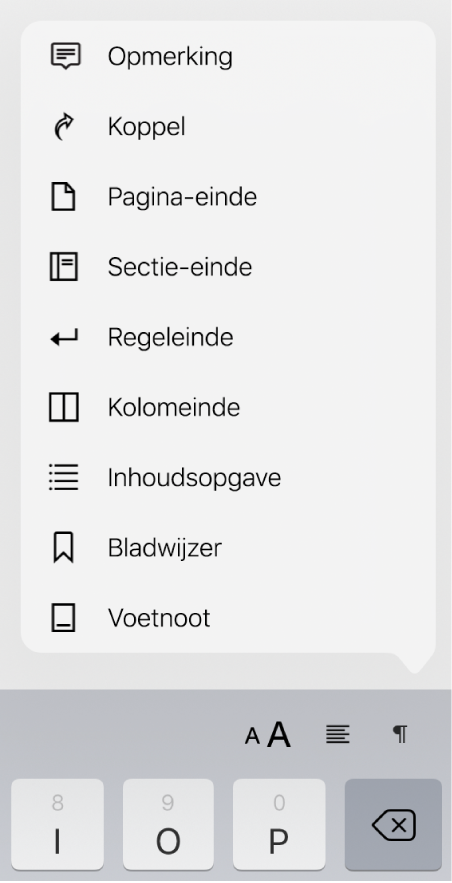
Als 'Pagina-einde' niet wordt weergegeven, is je document een paginalay-outdocument en worden er geen pagina-einden gebruikt. In plaats daarvan kun je een nieuwe pagina toevoegen.
Als je een regel- of pagina-einde invoegt, wordt een opmaakteken ingevoegd (een zogeheten onzichtbaar teken). Je kunt deze opmaaktekens zien wanneer je tekst selecteert waarin deze tekens voorkomen. Zie Informatie over het opmaken van symbolen.
Een opmaakeinde verwijderen
Plaats het invoegpunt aan het begin van de tekst na het opmaakeinde en tik vervolgens op
 .
.